随着时代的发展,智能手机已经成为人们生活中不可或缺的一部分,而苹果手机作为其中的佼佼者,更是备受青睐,在日常使用中我们经常会遇到需要传送照片的情况,而QQ作为一个常用的通讯工具,也经常被用来传送照片。如何通过QQ快速传送照片到苹果手机呢?接下来我们就来探讨一下这个问题。
iPhone通过QQ怎么快速传送照片
具体步骤:
1.首先电脑和iPhone手机同时登录QQ
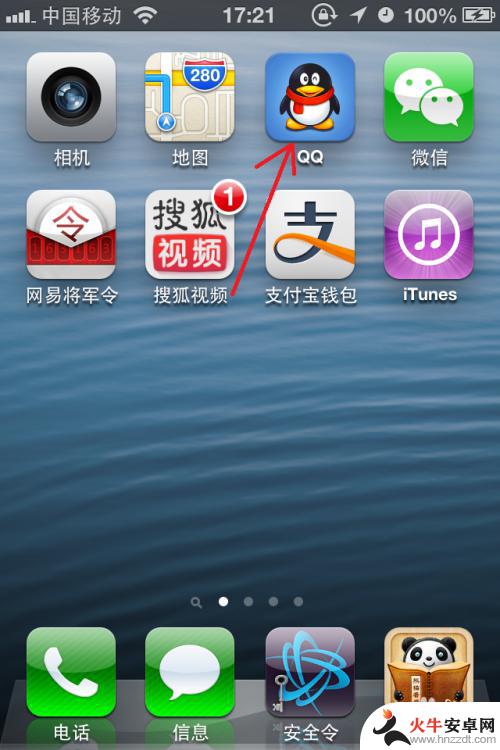

2.然后打开iPhone手机登录QQ
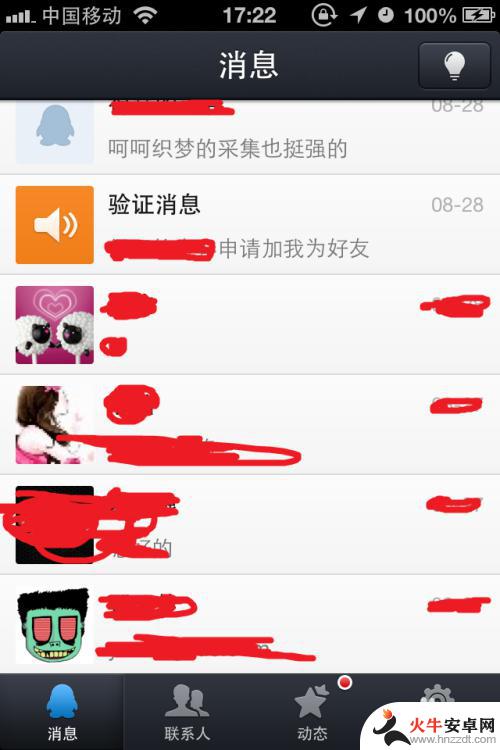
3.选择动态一项进入后会看见有一个教传文件到我的电脑选项
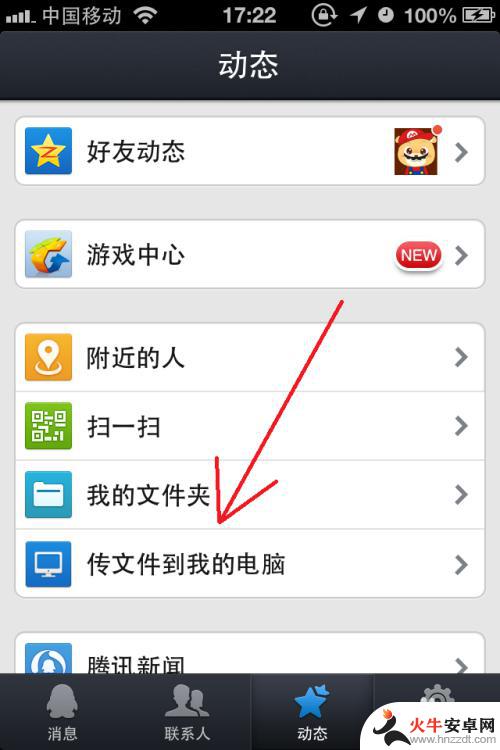
4.点击后会弹出一个发送界面点击选择发送的内容
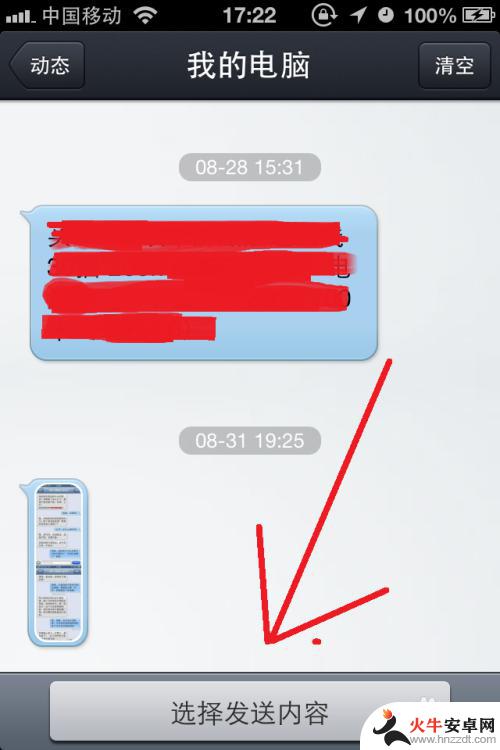
5.进入选择界面一共有3种类型 图片 视频 文字3种类型,这里我们选择图片传送
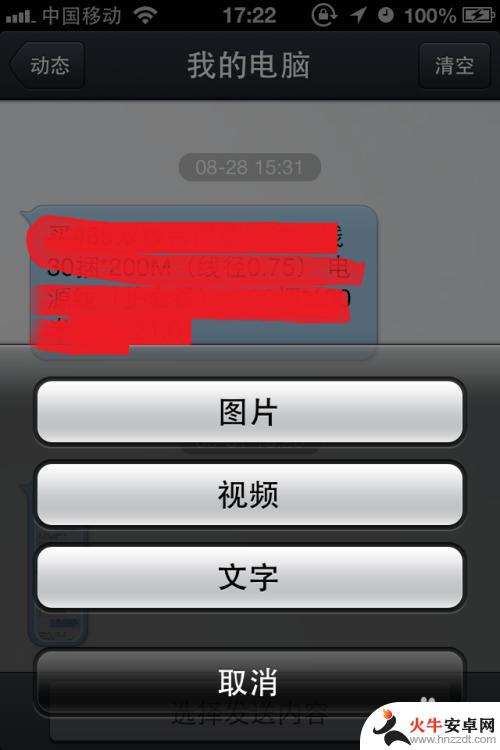
6.点击选择后会弹出相册地址然后让你选择
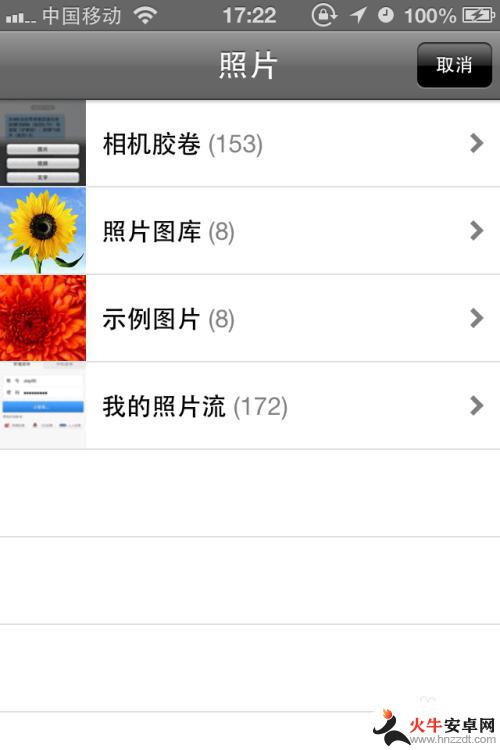
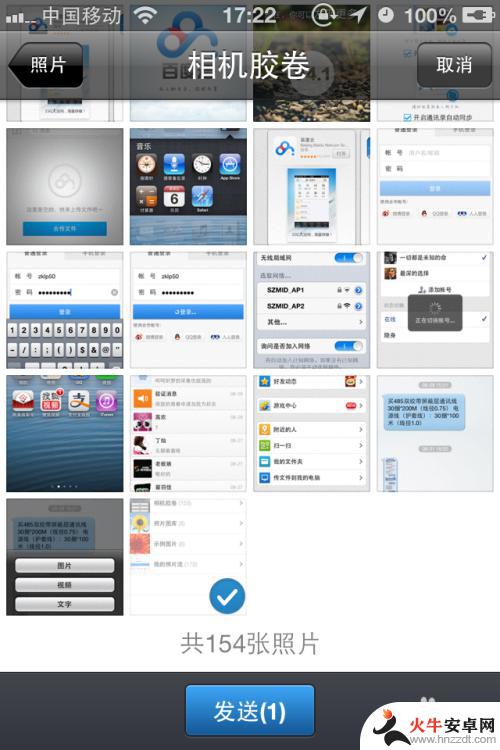
7.选择后会自动进入传送界面,同时电脑上也会同时弹出接收页面(网速过快没有截到接收的图片)
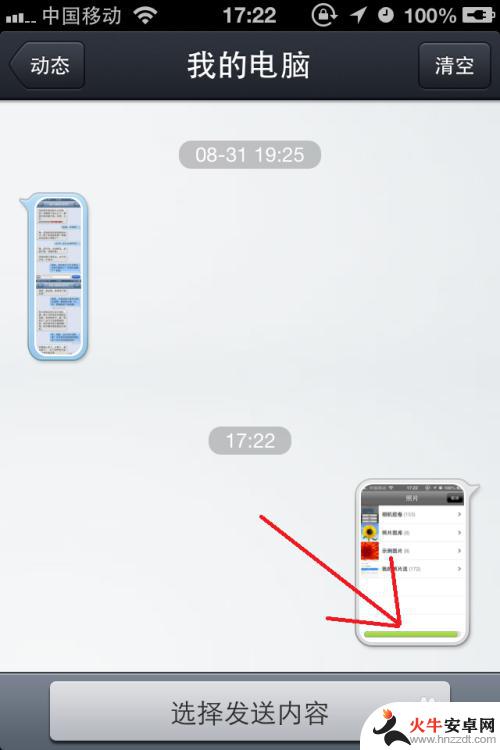
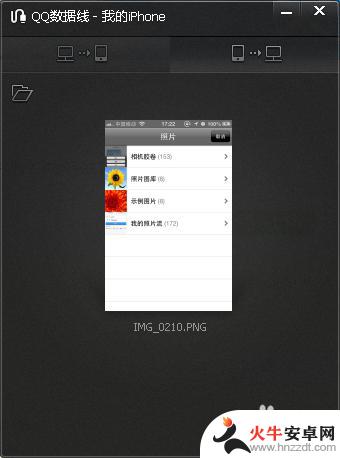
8.传送到了我们点击箭头所指的文件夹可以进入图片的保存文件夹。
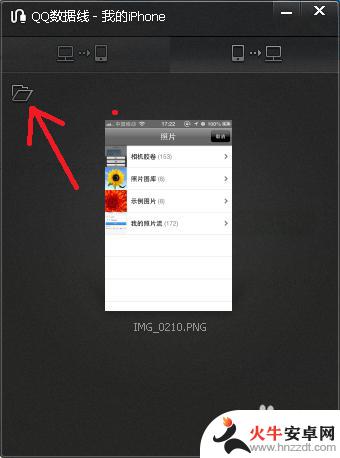
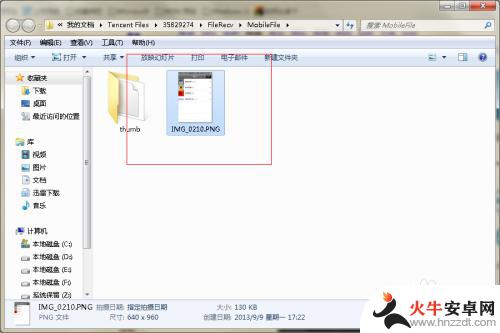
以上就是如何在qq和苹果手机之间传输图片的全部内容,如果你遇到这种情况,你可以按照以上步骤解决问题,非常简单和快速。














